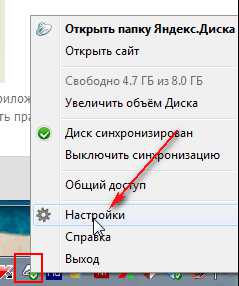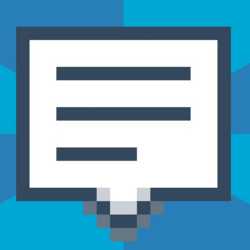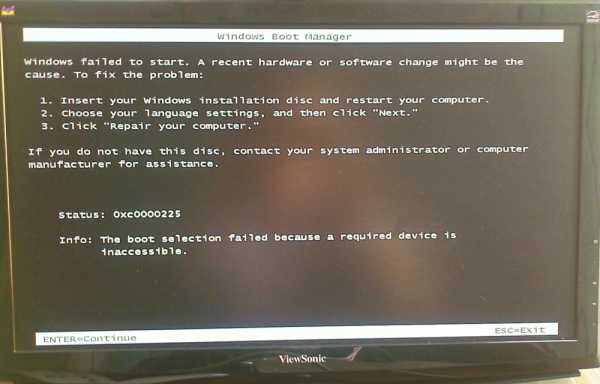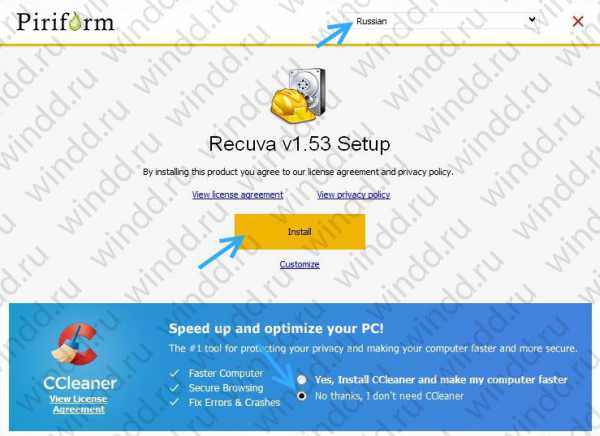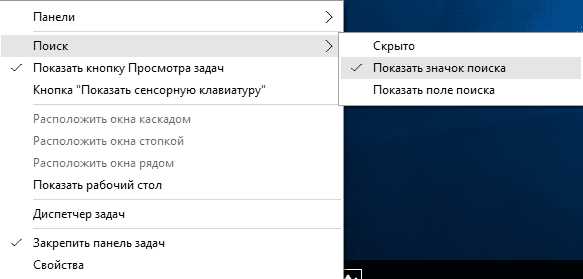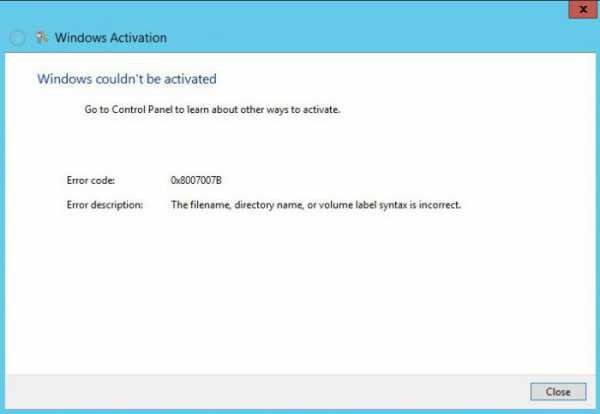Как узнать свой mac адрес на windows 10
Как узнать MAC-адрес компьютера
В каждом сетевом адаптере вашего компьютера, планшета или телефона есть уникальный идентификатор, называемый MAC-адрес (МАК-адрес), не имеющий ничего общего с компьютерами Apple. Он расшифровывается как Media Access Control (управление доступом к среде) и устанавливается еще на стадии изготовления устройства.
В Windows 10 есть много разных способов узнать MAC-адрес сетевой карты или WiFi-адаптера компьютера, ноутбука или планшета. Мы не будем здесь объяснять, зачем он нужен. Если вы ищите, как узнать MAC-адрес компьютера Windows, то наверняка уже знаете зачем это. Настройка роутера может быть одним из множества примеров, когда надо знать, какие у ваших сетевых адаптеров MAC-адреса.
Как узнать MAC-адрес в настройках Windows 10
Пожалуй, самый простой способ узнать MAC-адресу вашего адаптера спрятан в Параметрах Windows 10.
- Нажмите Win + I или нажмите Пуск – Параметры.
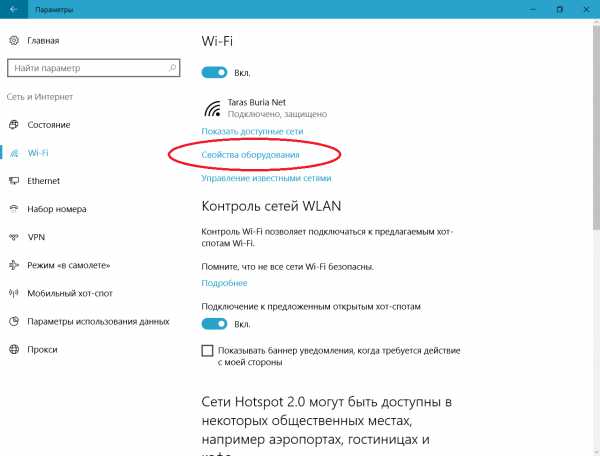
- Откройте раздел Сеть и интернет – Wi-Fi – Свойства оборудования. Тут и спрятаны основные сведения о вашем адаптере, вроде протокола, типа безопасности, диапазона, канала, IPv4-адреса и самого MAC-адреса.
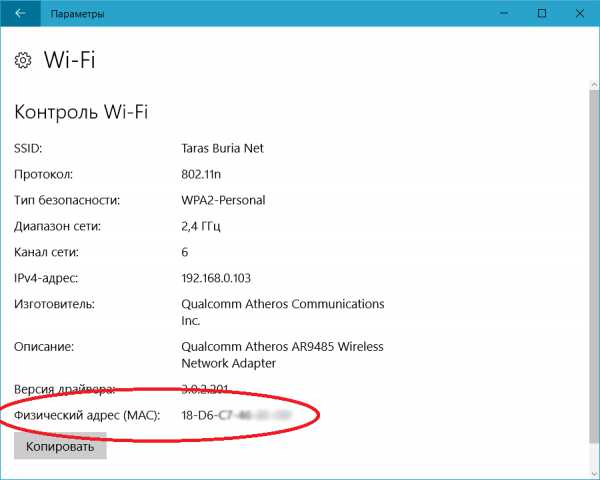
Как узнать MAC-адрес через командную строку
Тоже довольно-таки простой метод, который потребует от вас ввода пары слов в командной строке. Использование командной строки лучше первого метода, так как выводит сразу все физические адреса доступных в вашем устройстве – Ethernet, Wi-Fi, Bluetooth и так далее.
- Нажмите Win + R и введите cmd.
- Откроется Командная строка. Введите в нее команду getmac /v.
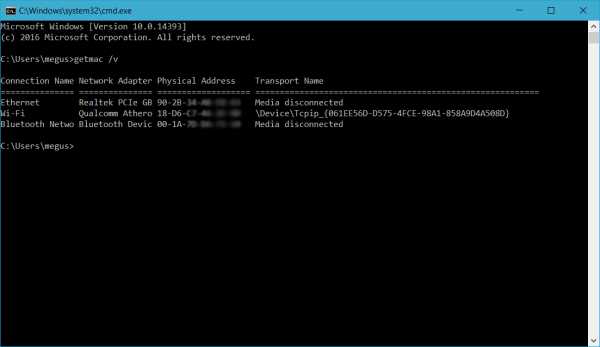
- Система выведет список доступных устройств и их MAC-адреса.
Есть и другой вариант, который предоставит вам больше подробной информации о всех подключениях на компьютере.
- Нажмите Win + R и введите cmd.
- Откроется Командная строка. Введите в нее команду ipconfig /all.
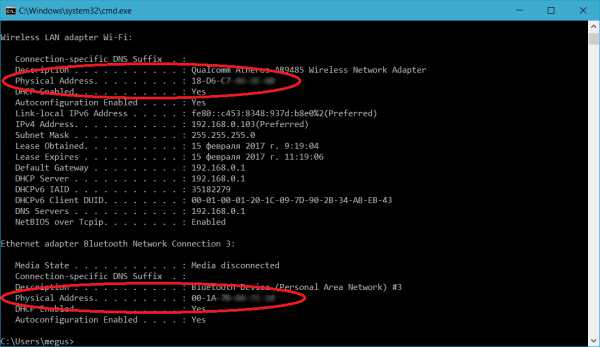
- В длинном списке найдите нужный вам адаптер и пункт Физический адрес будет именно тем, что вам надо.
Как найти MAC-адрес через PowerShell
PowerShell – некий продвинутый вариант Командной Строки. Принцип тот же, только слегка другая команда.
- Нажмите Win + R и введите PowerShell.
- В открывшемся окне введите get-netadapter.

- Через секунду-две появится такой же список адаптеров, как и в случае поиска MAC-адреса через Командную строку.
Как посмотреть MAC-адрес через Панель Управления
Панель управления все еще существует в операционной системе Windows 10, а значит, что все процедуры можно выполнять и через нее.
- Откройте Панель Управления. На сборках 1507, 1511 и 1607 это можно сделать кнопками Win + X – Панель управления. На сборках Creators Update и выше откройте Пуск и введите в Панель Управления.
- Перейдите в Сеть и Интернет – Центр управления сетями и общим доступом.
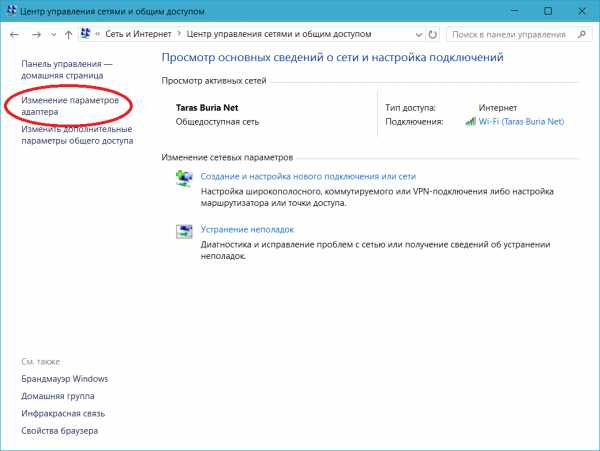
- В левой части экрана выберите Изменение параметров адаптера.
- Как вариант, перейти сразу к этому пункту можно путем ввода команды ncpa.cpl в окно Выполнить, которое вызывается кнопками Win + R.
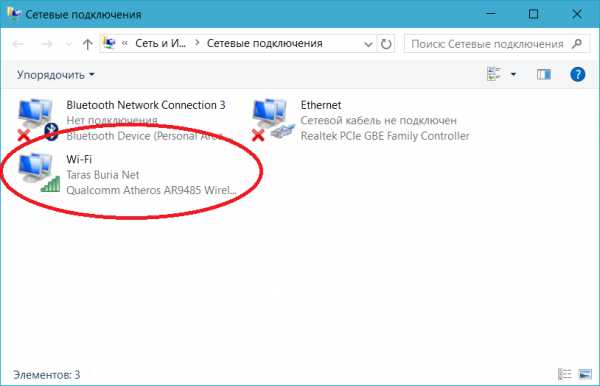
- В окне, что открылось, выберите адаптер, MAC-адрес которого надо найти. Кликните по нему правой кнопкой мыши и выберите Состояние – Сведения.
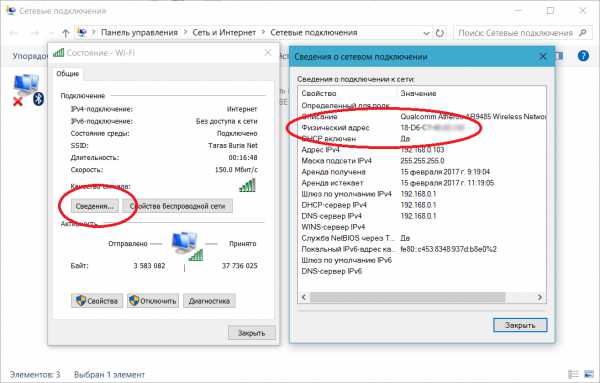
- Пункт Физический адрес содержит в себе искомые данные.
Как узнать MAC-адрес через SystemInformation
В разделе System Information, который содержит в себе все данные о параметрах вашего компьютера, есть также раздел с сетевыми адаптерами, где, разумеется, можно узнать и MAC-адрес сетевой карты.
- Нажмите Win + R и введите msinfo32.
- В левой части экрана разверните ветку Компоненты – Сеть – Адаптер.
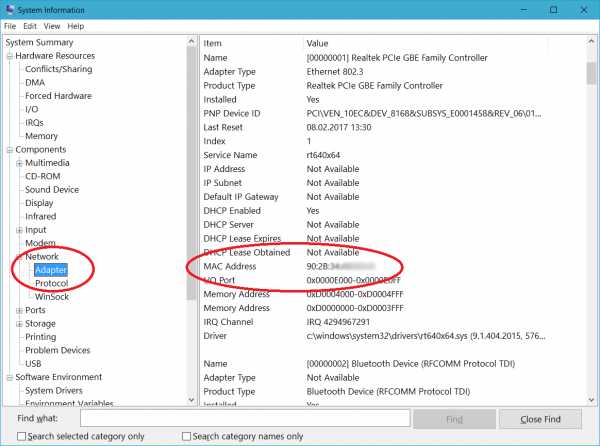
- Найдите нужный адаптер и в списке его параметров будет пункт MAC-адрес.
+3 |
wp-seven.ru
Как узнать mac в Windows 10
Всем добрый день, давно я ничего не писал про локальную сеть и сетевые настройки, надо бы это исправить. С выходом Windows 10, у ряда пользователей, для которых это первая версия Майкрософтского творения, стали задаваться вопросом, что такое mac адрес и как узнать mac в Windows 10. Давайте я вам подробно расскажу сегодня про это.
Что такое mac
И так mac адрес (Media Access Control) или как его еще принято правильно называть в кругу профессионалов 🙂 физический адрес, мы же стремимся именно к ним, по сути уникальный идентификатор или если вам проще номер, по которому каждая сетевая карта видится как устройство в сети интернет или локальной сети.
Mac адрес несет в себе информацию о производителе, которая зашита в первых символах этого номерка. По сути каждый мак адрес уникален и его производитель, получает данные номера пачками в специальной конторе IEEE Registration Authority. Количество адресов таких у IEEE Registration Authority порядка 280 триллионов, много:). При желании конечно его можно сменить мак адрес, но это актуально в основном не совсем честным юзерам, я думаю вы не такие.
Структура мак адреса
Сам мак адрес 48 битный и выглядит вот так F4-6D-04-AF-87-C9, где первые 24 бита или правильнее 3 актета отданы на код производителя MFG (Manufacturing, производителя). В интернете есть таблицы данных кодов и можно спокойно понять что у вас за вендор. Так что зная mac, можно получить уже некоторое представление о железке или жертве если вы хакер. Есть даже атаки с подменой mac.
Как узнать mac
Ранее я уже рассказывал как определить mac адрес компьютера, на Windows Server 2008 R2, там принцип похожий, мы его только дополним для Windows 10, способов несколько встроенных и много внешних.
Через командную строку
Командная строка cmd узнать mac, позволяет одной командой. Открывает ее и вводим
В итоге вы увидите список сетевых интерфейсов с их физическими адресами, это и есть mac значения.

в командной строке есть еще команда которая даст вам нужный результат, вводим команду
У вас на экране появится информация по всем сетевым интерфейсам:
- ip адреса
- dns сервера
- шлюз
- и MAC адреса
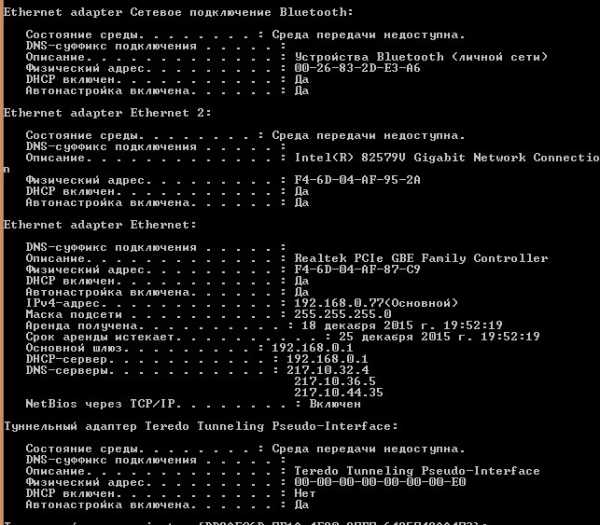
Через центр управления сетями
И так центр управления сетями так же имеет GUI интерфейс, в котором удобно посмотреть мак адреса. И так чтобы узнать mac в Windows 10, нажимаем
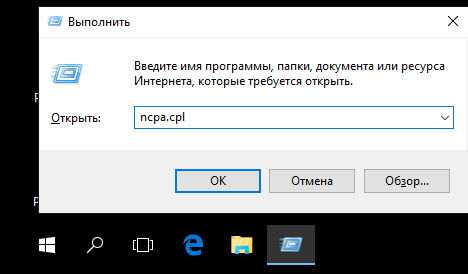
У вас откроется оснастка Сетевые подключения, со всеми сетевыми интерфейсами, что у вас есть, Wifi адаптеры будут там же. щелкаем по нужному правым кликом и выбираем Состояние.
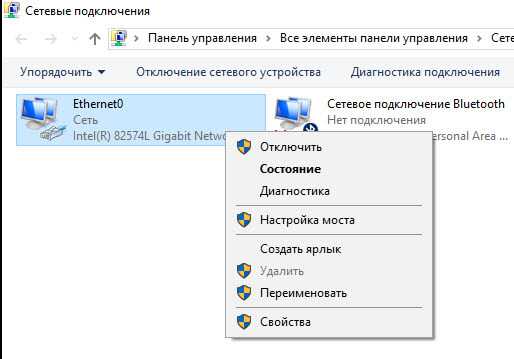
В открывшемся окне нажимаем пункт Сведения.

В итоге вы получите сводную сетевую информацию по адаптеру и также Физический адрес.
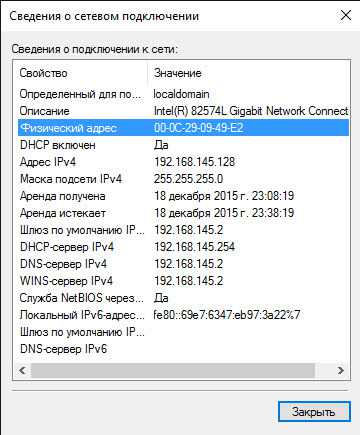
Через Power Shell
Сильный Shell, не хуже командной строки. Его командлеты призваны как раз ее заменить, для получения мак значения вводим:
Перед вами будет список сетевых адаптеров и в нем поле macAddress.
узнать mac через AIDA
Есть много замечательных утилит, которые помогают определить список оборудования на вашем компьютере, и одна из них которая мне нравится это AIDA, я как нибудь расскажу про нее отдельно. Запускаем AIDA пункт Сеть Windows > и видим Аппаратный адрес.
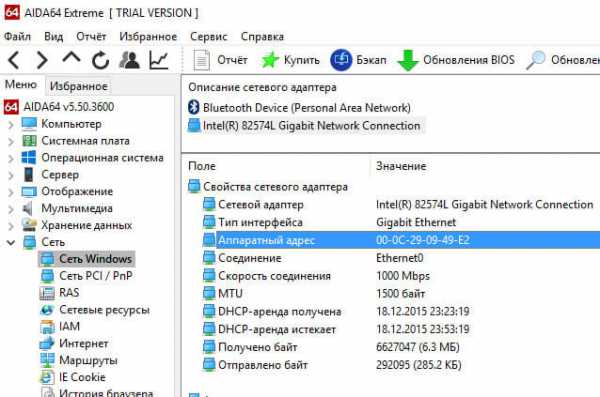
Как узнать mac адрес удаленного компьютера
Узнать mac удаленного компьютера например в домене Active Directory можно вот такой командой, она выполняется в командной строке
nbtstat -a имя компьютера, у меня например есть компьютер adm999
Как видите, у меня вывелось поле Адрес платы (MAC), очень удобно.

Итог
Сегодня мы разобрали как узнать mac адрес сетевой карты в Windows 10, как можете заметить ничего сложного в этом нету, есть как встроенные утилиты, так и сторонние, что вам больше подходит решать конечно вам. В следующей статье мы узнаем как узнать производителя по mac адресу.
Материал сайта pyatilistnik.org
pyatilistnik.org
4 способа узнать MAC-адрес на компьютере с Windows 7, 8.1 и 10
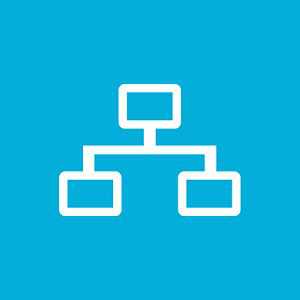 Бывают случаи, когда вам нужно узнать MAC-адрес вашего компьютера c Windows. Чтобы помочь вам с этим, мы расскажем о 4 способах, которые вы можете использовать, чтобы получить эту информацию. Некоторые из них быстрые, в то время как другие требуют немного больше действий. Прочтите это руководство, а затем выберите способ, который подходит вам больше остальных.
Бывают случаи, когда вам нужно узнать MAC-адрес вашего компьютера c Windows. Чтобы помочь вам с этим, мы расскажем о 4 способах, которые вы можете использовать, чтобы получить эту информацию. Некоторые из них быстрые, в то время как другие требуют немного больше действий. Прочтите это руководство, а затем выберите способ, который подходит вам больше остальных.
Используйте команду GETMAC в командной строке
Getmac является инструментом командной строки, который покажет вам MAC-адреса всех включенных сетевых соединений на вашей машине. Чтобы узнать MAC-адрес выключенного сетевого адаптера, используя Getmac, сначала необходимо включить этот сетевой адаптер.
Чтобы воспользоваться Getmac, запустите командную строку. Один из способов сделать это заключается в использовании диалога «Выполнить» – просто нажмите + R на клавиатуре, а затем введите cmd и нажмите Enter, чтобы открыть командную строку.
В командной строке введите команду getmac и нажмите Enter. MAC-адреса ваших активных сетевых адаптеров отобразятся в столбце «Физический адрес».
Используйте команду IPCONFIG в командной строке
Команда ipconfig предназначена для просмотра подробной информации о сетевых подключениях и сетевых адаптерах, установленных в системе. Чтобы запустить эту команду, сначала откройте командную строку. Один из способов, как это сделать, мы упомянули выше.
В окне командной строки введите команду ipconfig /all и нажмите Enter. Команда отобразит все текущие TCP/IP сетевые подключения и подробную техническую информацию о каждом из них. Чтобы среди всей этой информации найти MAC-адрес вашего сетевого адаптера, найдите имя этого сетевого адаптера и обратите внимание на поле «Физический адрес», как показано на скриншоте ниже.
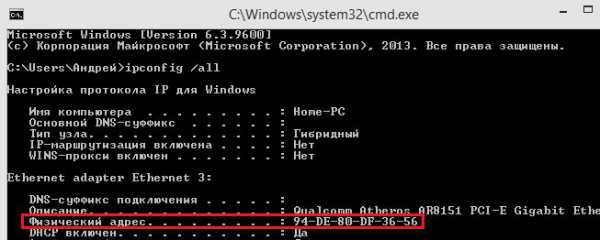 Используйте «Центр управления сетями и общим доступом»
Используйте «Центр управления сетями и общим доступом»
Еще один способ узнать MAC-адрес является более дружелюбным. Речь идет о центре управления сетями. Очевидно, в первую очередь вам следует открыть этот самый центр. Для этого щелкните правой кнопкой мыши на иконке сетевого подключения в области уведомлений и выберите «Центр управления сетями и общим доступом».
В открывшемся окне перейдите к разделу «Просмотр активных сетей». Там вы увидите имя каждого активного соединения. Найдите строку с именем «Подключения». Эта строка будет иметь значение Ethernet, если вы используете проводное соединение, или Wi-Fi с указанием имени сети, если вы используете беспроводное подключение. Нажмите на ссылку рядом с соединением, как показано на скриншоте ниже.
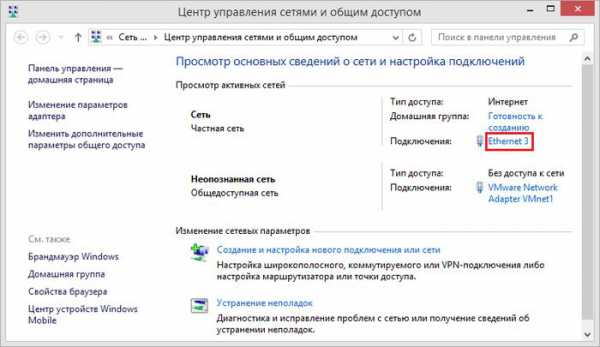
На экране появится окно состояния сетевого адаптера. Нажмите на кнопку «Сведения», чтобы открыть окно «Сведения о сетевом подключении».
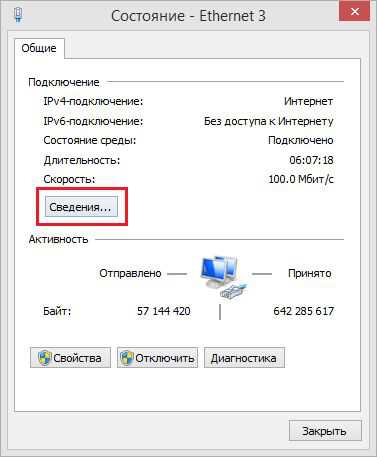
Здесь вы увидите расширенную информацию о текущем сетевом подключении, в том числе IP-адрес, адрес сервера DHCP, адрес DNS-сервера и многое другое.
MAC-адрес отображается в строке «Физический адрес».
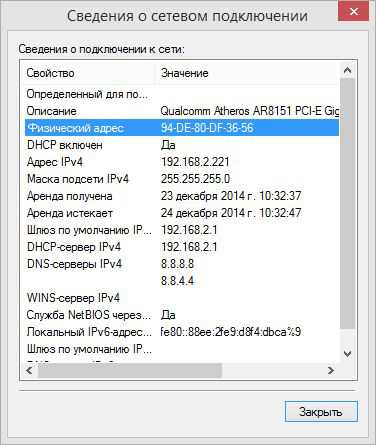
Вы можете скопировать всю информацию, которая отображается в этом окне, используя Ctrl + C, и вставить ее туда, куда вам нужно при помощи сочетания клавиш Ctrl + V.
Используйте команду Get-NetAdapter в PowerShell
Наконец, последний способ нахождения MAC-адреса заключается в использовании команды Get-NetAdapter в Windows PowerShell.
Для тех, кто не знает, как открыть PowerShell: нажмите + R, введите команду powershell в окне диалога «Выполнить» и нажмите Enter.
После запуска Windows PowerShell введите Get-NetAdapter и нажмите Enter.
Эта команда покажет основные сведения о каждом из сетевых адаптеров. В частности, в колонке «MacAddress» вы увидите MAC-адрес.
compsch.com
Как узнать MAC-адрес в Windows 10 - Блог веб-программиста
Как узнать MAC-адрес в Windows 10
Подробности мая 31, 2017 Просмотров: 349Если вам необходимо по каким либо причинам узнать Mac (аппаратный) адрес вашей сетевой карты в Windows 10 и более ранних версиях Windows 8.1 и Windows 7, в этой статье описаны несколько простых шагов. Mac (управление доступом в среде) адрес может быть необходим для устранения неполадок сетевых проблем или обеспечить доступ к сети с помощью фильтра MAC-адресов.
Например, вы можете разрешить доступ в интернет через Wi-Fi сеть только определенным MAC-адресам в вашем доме или офисе. Следуйте ниже описанным простым шагам, чтобы найти MAC-адрес в Windows 10. Кроме того, мы покажем, как выяснить MAC-адрес удаленного сетевого устройства и компьютера с вашего компьютера. Вы можете легко найти кого-то на компьютере (при условии, что он в сети и с ним есть связь), или принтер или маршрутизатор через MAC-адрес из командной строки. MAC-адрес — это идентификатор оборудования, присвоенный изготовителем сетевой карты и он не может быть изменён. Мы собираемся показать вам, как найти MAC-адрес на компьютере или ноутбуке с помощью командной строки или графического интерфейса через панель управления.
Как найти MAC-адреса через командную строку
1) открыть командную строку в Windows 10.
в поиск ввести тип «cmd» и откройте командную строку
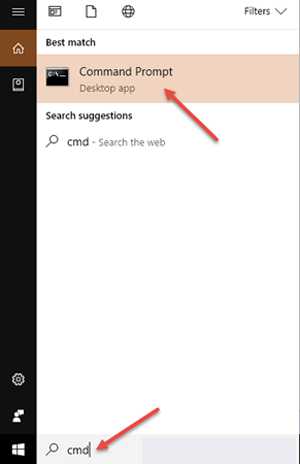
2) Тип "ipconfig /all" и нажмите Enter.
3) На экране будут показаны детали всех сетевых адаптеров (включая физические и виртуальные). Прокрутите вниз и найдите правильный сетевой адаптер, который вы ищете. Является ли физический порт LAN или беспроводной адаптер.
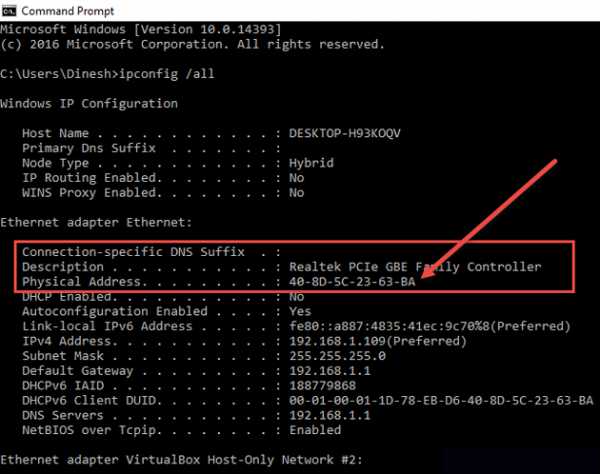
‘Физический адрес — Physical Address’ конкретной сетевой карты это MAC-адрес Вашего компьютера. Будет ли это Windows 10, 7 или 8.1 или даже операционная система Linux, Mac-адрес останется тем же, так как это встроенное оборудование сетевого адаптера. Как администратор сервера, вы должны знать, этот способ, чтобы получить MAC-адрес из серверных операционных систем, таких как в Windows 2012 R2 С и 2016 годов.
Как найти Mac-адрес из панели управления графическим интерфейсом
Узнать MAC-адрес вашей сетевой карты через графический интерфейс пользователя (GUI) очень простой, так вы можете увидеть IP-адрес компьютера.
Вы можете зайти в сетевые подключения в панели управления ОС Windows 10 или другой операционной системы, а затем дважды щелкните, чтобы увидеть состояние сети. Это позволит вывести диалоговое окно, как показано ниже, которое обычно даёт информацию о состоянии соединения.
Кликните на кнопку ‘Детали’ .
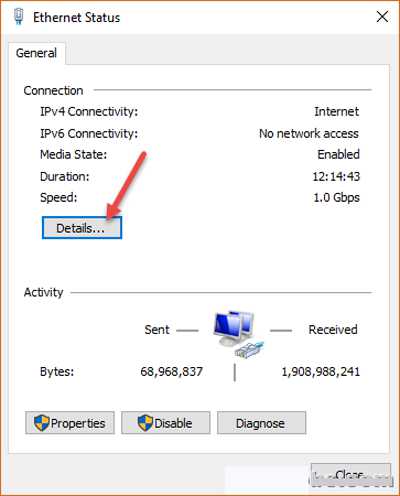
Здесь вы можете увидеть более подробную информацию о сетевой карте и состоянии подключения.
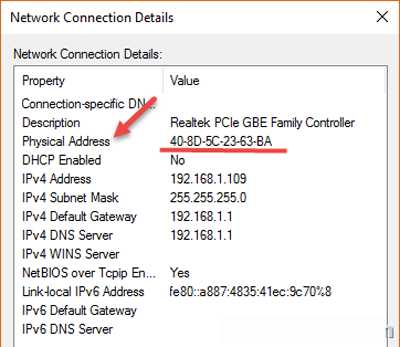
Как узнать MAC адрес удаленного компьютера и сетевых устройств
В каких случаях вы захотите найти физический адрес (Mac) удаленного компьютера или других сетевых устройств в вашей внутренней сети, вы можете легко его найти. Вы должны знать IP-адрес устройства или имя (которые должны быть присвоены устройству), чтобы выполнять простые команды в командной строке Windows.
1) начните с команды getmac /s. Это встроенные команды Windows можно использовать для получения MAC-адреса удаленного компьютера Windows. Она использует службу RPC, чтобы вытащить детали.
Введите тип getmac /s <имя компьютера или IP>, чтобы получить MAC-адрес.
Этот метод не может использоваться для получения другого сетевого устройства с Mac-адресом, так как они не имеют службы RPC. Давайте попробуем другой способ.
Пинг и метод arp
Мы можем использовать команду ping для проверки связи компьютера и собрать аппаратные адреса. Как правило, каждый компьютер хранит кэш всех физических адресов (Mac) с их IP-адресами для всех сетевых устройств с которыми он общается. Так что, как только мы сделали пинг до нужного удаленного компьютера или сетевого устройства, можно просмотреть MAC-адрес из кэша ARP.
2) пинг на удаленный компьютер или сетевое устройство с компьютера в командной строке. Здесь я отслеживаю адрес сетевого устройства (маршрутизатора).
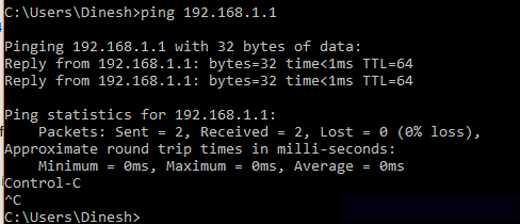
Как только он успешно вернулся, давайте посмотрим запись кэша ARP для определенного устройства.
Тип arp –a
Пример: arp –a 192.168.1.1
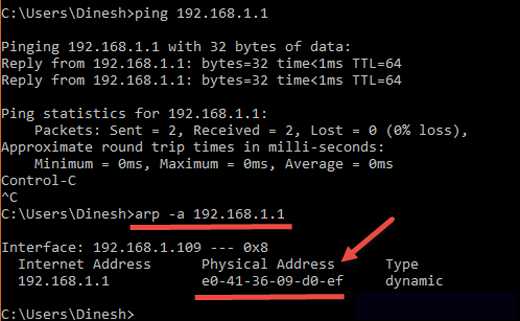
Что показывает MAC-адрес IP-адрес (192.168.1.1), который является в этом примере для маршрутизатора.
Примечание: этот метод не будет работать для внешней сети. Например, Вы не сможете пинговать IP-адрес компании Google, и найти её MAC-адрес, так там включен NAT в сети (который включен в общедоступной сети), этот кэш ARP способ не сработает.
Во всяком случае, мы надеемся, что эта статья будет полезной, чтобы найти MAC-адрес компьютеров под управлением Windows 10 и других операционных систем как внутренне, так и удаленно. Также для этих задач есть больше доступных возможностей и инструментов, чтобы найти все адреса или отслеживать MAC-адреса, и это все простые команды в ОС Windows 10 без установки какого-либо стороннего инструмента и удобно в любое время выполнить такую задачу.
Читайте также
juice-health.ru
Как узнать MAC адрес компьютера: 4 способа
MAC адрес – идентификатор сетевого устройства. Прописывается еще в процессе его производства. Уникальный идентификатор имеется у каждой сетевой карты или роутера.
Для чего нужен MAC адрес? Для стабильной работы интернета. Простым юзерам он понадобится, к примеру, для подключения маршрутизатора. Некоторые провайдеры применяют привязку по этому идентификатору, который нужно указать при настройке сети.
Как узнать MAC адрес? Существует 4 метода для Windows и один – для Linux и Macintosh. Рассмотрим их детальнее.
Как узнать МАК адрес через командую строку?
Первый метод определить MAC адрес сетевой карты – через командную строку:
- Щелкните Win+R и напишите cmd.

- Пропишите ipconfig/all и щелкните Энтер.
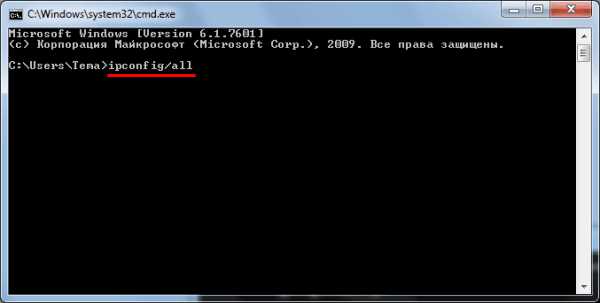
- Появится перечень устройств ПК. Нужный идентификатор отображается в строке «Физ. адрес».
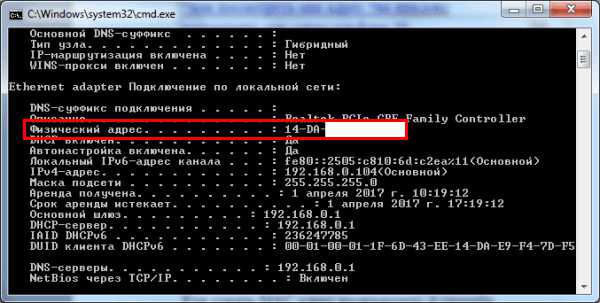
Это классический метод, позволяющий узнать MAC адрес ноутбука или компа. Он описан в Вики и на многочисленных компьютерных порталах.
Но есть и другой способ. О нем редко упоминают, хотя он подходит для всех версий Виндовс (от «Хрюши» и выше). Поэтому, если предыдущий вариант у вас не сработал (иногда так бывает), можно определить МАК адрес компьютера этим методом. Все, что требуется – прописать getmac /v /fo list.
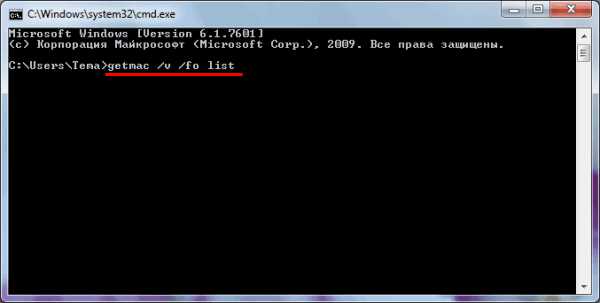
Как видите, здесь уже отображается минимум информации – только самое важное. В моем случае в списке имеется одно устройство, но в вашем их может быть несколько.
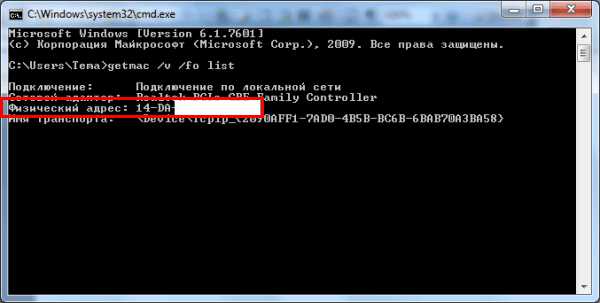
Читайте также: Как передать большие файлы с ПК на ПК?
Как посмотреть MAC адрес в Windows?
Также можно посмотреть MAC адрес в Windows по-другому. Этот метод работает на Виндовс 10, 8, 7, XP и хорошо подходит для новичков – поскольку еще проще, чем первые два. Итак, допустим, вам надо узнать MAC адрес на Windows 10. Для этого:
- Щелкните Win+R и пропишите msinfo32.

- Чтобы найти MAC адрес компьютера, перейдите в разделы Компоненты – Сеть – Адаптер.
- Идентификатор отображается только для подключенных устройств. Для остальных напротив нужной строки будет написано «Недоступно» (см. скриншот).
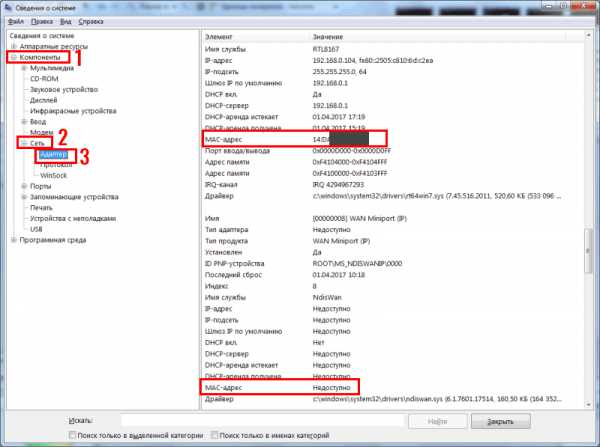
Как видите, здесь все еще проще, чем в первом примере.
Полезно знать: Как настроить FTP сервер (для передачи файлов через интернет)?
Как определить MAC адрес компьютера?
И последний способ узнать MAC адрес ПК – посмотреть в свойствах сетевого подключения. Найти его можно разными способами, но быстрее всего будет так:
- Щелкните Win+R и напишите ncpa.cpl.

- Выделите конкретное подключение и зайдите в «Свойства».
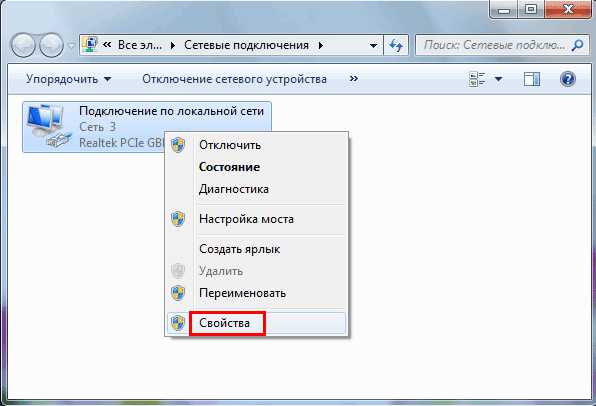
- Первой идет строчка «Подключение», в которой указано, какое используется сетевое устройство. Задержите на ней курсором мышки – и увидите искомый идентификатор.

Указанных выше 4 способов для Виндовс будет предостаточно. Теперь рассмотрим другие ОС.
Это интересно: Как восстановить файл hosts (после заражения вирусами)?
Как узнать MAC адрес в MAC OS и Linux?
Пользователи Linux смогут узнать идентификатор ноутбука или компа, написав в терминале:
ifconfig -a | grep HWaddr
Для пользователей Macintosh подойдет команда ifconfig. Альтернативный способ узнать MAC адрес на MAC OS:
- Откройте «Системные настройки», а затем – «Сеть».
- Зайдите в расширенные параметры и выберите пункт AirPort или Ethernet (смотря, какой идентификатор вам требуется).
- В первом случае нужное значение можно найти в пункте AirPort ID, а во втором – на вкладке «Оборудование».
На этом все. Теперь вы знаете, где посмотреть МАК адрес компьютера на Windows 7, 8, 10, а также Линукс и Макинтош. Как видите, определение идентификатора – процедура несложная, поэтому никаких проблем с этим возникнуть не должно.
(Оценок пока нет) Загрузка...it-doc.info